淺談設計師必看的圖標和ICON設計指南(3)
文章來源于 未知,感謝作者 印跡時光 給我們帶來經精彩的文章!4.1 iOS應用圖標
iOS6及之前的版本,應用圖標的圓角半徑都可以通過1/4圓繪制出來,即繪制標準的圓角矩形即可,主屏幕應用圖標為114*114px,使用20px圓角半徑,App store應用圖標為512*512px,使用90px圓角半徑等。從iOS7開始,主屏幕應用圖標調整為120*120px,并且不再是標準的圓角矩形,而是某種連續曲線,接近于26-27px圓角半徑。

我們把兩個圓角曲線放大重疊后進行對比,其中灰色線框為標準圓角矩形繪制的圓角,紅色為iOS平滑圓角,它與圓角矩形擁有相同的對角線錨點,區別在于其曲線稍微向中心收緊。

事實上,我們很難在Retina屏幕上區分這么席位的差別,因此設計師在繪制iOS應用圖標時不必過分糾結它的圓角,直接繪制成直角矩形交給開發同學即可,如果應用圖標需用于展示,可以繪制120*120px圓角矩形、27px圓角半徑代替。
4.2 安卓應用圖標
安卓應用圖標同樣需要很多尺寸,主流需求是1024px、512px、144px、96px、72px、48px六種。設計師提供給程序員的同樣是直角矩形,然后程序員通過代碼進行切割使其變成圓角圖標。
4.3 iOS應用圖標設計流程
在我之前的設計作品中,有個“影記”的攝影社區APP,本篇我們就以此為產品案例拋磚引玉來學習一個iOS應用圖標的繪制過程。
4.3.1 尋找隱喻
隱喻是在彼類事物的暗示之下感知、體驗、想象、理解、談論此類事物的心理行為、語言行為和文化行為,即人們看到某樣東西或聽到某件事情能夠馬上在大腦中形成聯想。例如說到攝影,馬上就能想到相機、快門、閃光燈、暗房等。然后通過這些聯想詞,去找一些氣質相符的圖片制作情緒版,通過情緒版可以感受到產品的調性,然后從中提取一些形狀和色彩作為產品圖標的主要造型。

4.3.2 競品分析
應用市場各類產品不勝其數,在同類應用中存在大量相似的應用圖標設計,如何保持應用圖標的唯一識別性非常重要。唯一識別性不單單指圖形與其他應用有所差異,避免創意撞車,讓用戶在腦中形成思維模式,它還指圖形表意是否清晰,是否符合用戶的心里預期。

4.3.3 提取關鍵詞
根據收集的圖片,創建情緒版,結合自己的產品提取關鍵詞,然后就知道在接下來的設計中應該突出什么。我們從“影記”中可提取首字母“Y”,相機中的“快門”“信號燈”“開關機”,并依次將關鍵詞描繪成下列圖形。

4.3.4 抽象圖形
確立了首字母“Y”、“快門/開關機”和“信號燈”作為應用圖標的主圖形,接下來將繪制好的3個圖形相結合,即完成初步設想。

4.3.5 圖標柵格線
使用iOS應用圖標柵格線作為設計一句有助于建立和諧的圖標繪制比例,并與iOS系統保持統一,下圖為iOS系統天氣應用使用了圖標柵格線。將圖形放置在圖標柵格上調整大小并注意圖形與其比例協調。

4.3.6 豐富細節
通過上面圖形組合已基本完成應用圖標的設計,接下來我們還應從顏色、質感、背板等著手豐富圖形的細節,建立起應用的產品氣質。“影記”作為攝影師分享佳作平臺,攝影師們用的器材顏色大多以黑色為主,因此酷酷的黑色更適合作為應用的主色。然后,白色的信號燈過于普通,使用相機本身發出的橘紅色燈光作為信號燈的顏色,使其更加具有動感和活力。整體像「消息氣泡」的造型暗示可以在這里進行攝影交流。

4.3.7 多場景測試
將120*120px應用圖標設計稿放大至1024*1024px,交付開發提交至App Store上架,正確的圖標設計稿應是直角矩形,iOS會自動應用一個圓角遮罩將圖標的4個角遮住,假如圖標設計稿自帶圓角,就有可能露出圖標透明區域。

△ 注:上圖非實際大小,僅表明不同分辨率下的比例關系
此外,應用圖標還會以不同的分辨率出現在不同場景中,例如在iPhone 8plus上需@3x的圖,即將120px的圖標放大至1.5倍;而在iPhone7的設置頁需要58px的圖,就需要將120px的圖縮小。將大圖縮小成小圖時,一些細節就會丟失,使畫面變得模糊,因此設計師應對小尺寸圖標進行席位調整,去除不必要的裝飾元素,以確保應用圖標在小分辨率應用場景下也能保持清晰的識別度。


APP中的功能圖標
除了產品圖標,還有一種圖標被稱為功能(或系統)圖標,功能圖標指的是擔負一定功能和含義的圖形,一般來說需要像文字一般地被人迅速理解,所以表達方式上不適合特別復雜,如微信底部四個系統圖標就使用了比較簡潔的線性風格。
功能圖標在UI設計中占據非常重要的作用,幾乎存在于每一個應用界面中,無論是在導航欄、工具欄或標簽欄,還是在首頁、詳情頁或個人中心頁,都隨處可見功能圖標的身影。功能圖標具有明確的表意功能,其作用在于替代文字或輔助文字來指引用戶進行快速導航,它具有圖形化的符號,比文字更加直觀,符合普羅大眾的認知習慣,有助于用戶形成記憶思維,提高應用的易用性。同時設計精致、風格統一的功能圖標提升了產品視覺效果,不但給用戶帶來視覺上的愉悅感,還帶來了良好一致的使用體驗。

在 @1x 一倍圖設計模式下,以 24px 為網格基準的話,常使用的圖標粗細有:1px 、1.5px、2px、3px,1.5的粗細常用于高倍屏,如近幾年旗艦機的手機屏幕或者 retina電腦屏,否則像素渲染會比較模糊。
5.1 圖標柵格
圖標柵格被用來促進圖標的一致性,以及為圖形元素的定位建立一組清晰的規范。這種標準化的規范造就了一個靈活但有條理的系統,令所有的設計保持協調、一致和美學的視覺特征。
5.1.1 像素柵格
基于像素劃分的像素柵格是最基礎的柵格系統。在繪制圖標時,我們總是希望將對象對齊到每一個像素,特別是直線。因為像素對齊不僅僅可以更好地渲染,還能讓圖標更加整潔、舒服。下圖展示了Sketch 中像素對齊和沒對齊圖標之間的差異:

左:像素不對齊 右:像素對齊
可以在繪制圖標之前就先設置好柵格,在Sketch和Figma中都有相似的設置。

Material Design官網給出了圖標的輔助網格,為設計師繪制小圖標提供一致的標準。圖標網格通常包含三部分內容:活動區域,修飾區域,關鍵線形狀。我們以此為例進行介紹。

活動區域:是指圖標主要內容的繪制區域,通常而言圖標圖形的主體都在該區域內。
修飾區域:是指用于承載部分圖標的一些出格圖形,某些視覺占比較小的圖形可以延伸到修飾區域,但不能超出網格范圍。
關鍵線形狀:關鍵線形狀是網格的基礎。有4種關鍵線形狀,利用這些核心形狀作為向導,你可以在產品圖標的設計中保持一致的視覺比例。

如 Material Deisgn 的圖標網格中,活動區域寬度為 20dp,修飾區域寬度為 2dp,4 種關鍵形狀分別對齊于 20pd和 18dp 和 16dp的邊緣,對齊于像素。

上圖為基于網格和關鍵線形狀繪制圖標的示例:如左側「剪切板」圖標,整體核心圖形部分以網格中的正方矩形為模板,頂部的掛鉤圖形視覺面積較小,部分內容伸入修飾區域。右側「相機」圖標以長方矩形為模板。
5.1.2 視覺柵格
除了像素柵格,還有視覺柵格。視覺柵格可以幫助我們找出圖標的中心在哪里,以及人眼能感知到它有多大。圓形和弧形物體看起來會比正方形更小。因此我們應該在繪制圖標時設定一個固定大小的容器,這樣它們在導出時就都是相同的尺寸了。添加內邊距可以讓圖標在視覺上看起來更加平衡,避免以后開發時還需要重新調整。

5.1.3 視覺重量
繪制圖標不光要滿足物理上大小統一,還要實現視覺上大小統一。設計師要懂得調節圖標大小以避開視覺上的覺錯。
UI界面的圖標通常可以近似的看做以下的基本格式之一:橫向矩形,縱向矩形,對角矩形,圓形,三角形,正方形。如果把它們做成高斯模糊效果,你就會發現它們具有相同的視覺重量,因為它們變成或多或少相同的斑點效果。

根據圖標形狀,將它們放在相應的框架中。你就會發現,方形圖標比三角形或細長圖標更緊湊。


 情非得已
情非得已
-
 3個平面設計技巧學會動態字體海報2020-07-09
3個平面設計技巧學會動態字體海報2020-07-09
-
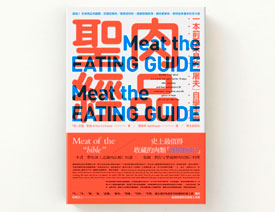 如何設計出優秀的文字類海報排版2020-04-02
如何設計出優秀的文字類海報排版2020-04-02
-
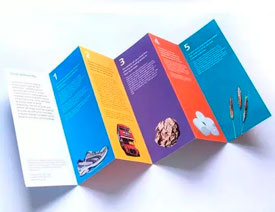 7個有效提升傳達率折頁設計技巧2020-03-19
7個有效提升傳達率折頁設計技巧2020-03-19
-
 設計師如何解決作品視覺缺少層次感2020-03-14
設計師如何解決作品視覺缺少層次感2020-03-14
-
 詳細解析平面設計中元素的使用技巧2020-03-13
詳細解析平面設計中元素的使用技巧2020-03-13
-
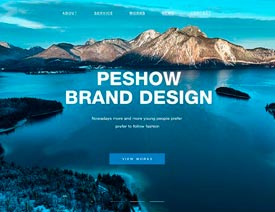 設計師必須要學習的平面設計配色技巧2020-03-11
設計師必須要學習的平面設計配色技巧2020-03-11
-
 解析設計師常用的6大構圖方法2020-03-11
解析設計師常用的6大構圖方法2020-03-11
-
 3個幫你快速掌握字體搭配思路2020-03-10
3個幫你快速掌握字體搭配思路2020-03-10
-
 設計師如何設計出中國風主題LOGO2019-10-21
設計師如何設計出中國風主題LOGO2019-10-21
-
 詳解如何讓板式海報設計變得簡單2019-10-21
詳解如何讓板式海報設計變得簡單2019-10-21
-
 4個配色技巧幫助您解決色彩問題2021-03-10
4個配色技巧幫助您解決色彩問題2021-03-10
-
 設計師需要掌握的平面設計技巧2021-03-10
設計師需要掌握的平面設計技巧2021-03-10
-
 詳細解析插畫類海報的繪制思路和方法2021-03-09
詳細解析插畫類海報的繪制思路和方法2021-03-09
-
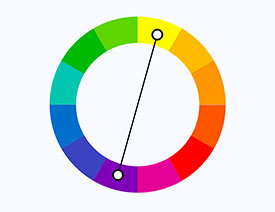 詳細解析設計師必須掌握的色彩知識2021-03-09
詳細解析設計師必須掌握的色彩知識2021-03-09
-
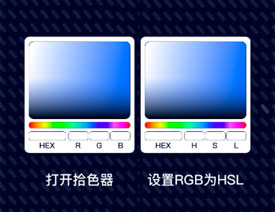 設計師必須要學習的高級配色技法2021-03-10
設計師必須要學習的高級配色技法2021-03-10
-
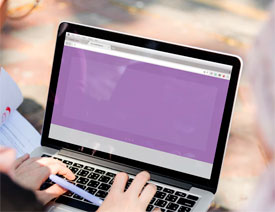 設計師必須要學習的幾個排版小技巧2021-03-10
設計師必須要學習的幾個排版小技巧2021-03-10
-
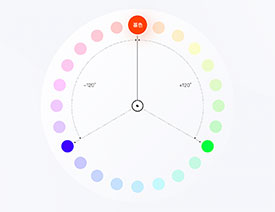 詳細解析UI設計中終極配色寶典2021-03-11
詳細解析UI設計中終極配色寶典2021-03-11
-
 詳解如何把產品和背景融合到一起2021-03-11
詳解如何把產品和背景融合到一起2021-03-11
-
 詳細解析圖標設計五維自檢查法
相關文章3162018-11-13
詳細解析圖標設計五維自檢查法
相關文章3162018-11-13
-
 詳解品牌設計在圖標設計中的運用
相關文章2722017-12-22
詳解品牌設計在圖標設計中的運用
相關文章2722017-12-22
-
 實例解析初學者的五分鐘設計指南
相關文章1942017-05-12
實例解析初學者的五分鐘設計指南
相關文章1942017-05-12
-
 詳解最全面的組件化開發與設計指南
相關文章2552017-03-24
詳解最全面的組件化開發與設計指南
相關文章2552017-03-24
-
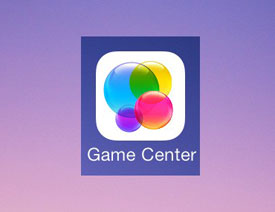 6個新手設計師該學的圖標設計小技巧
相關文章3682016-12-21
6個新手設計師該學的圖標設計小技巧
相關文章3682016-12-21
-
 4個替代方案替代傳統的漢堡圖標設計
相關文章2562016-12-21
4個替代方案替代傳統的漢堡圖標設計
相關文章2562016-12-21
-
 從iOS 10設計指南變化看設計的新趨勢
相關文章2372016-09-14
從iOS 10設計指南變化看設計的新趨勢
相關文章2372016-09-14
-
 詳細解析游戲網頁Banner設計指南分享
相關文章2382016-08-26
詳細解析游戲網頁Banner設計指南分享
相關文章2382016-08-26
